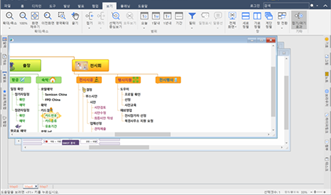창 메뉴 사용
ThinkWise는 현재 파일을 비롯해 실행중인 여러 파일을 화면에 표시하는 다양한 방법을 제공합니다.

ThinkWise로 발표를 하거나 문서 작성에 집중하고자 할 때 맵 문서가 모니터 화면 전체에 표시할 수 있습니다.
[보기]탭의 [창] 그룹에서 ‘전체화면’메뉴를 누른 후 ‘전체 화면 메뉴’를 실행합니다. 또는 을 누릅니다. 또는 화면 하단의 상태표시줄의 전체 화면 보기 메뉴를 실행합니다.
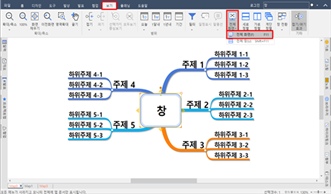
ThinkWise 화면이 모두 사라지고 맵 문서가 모니터 전체에 표시됩니다.
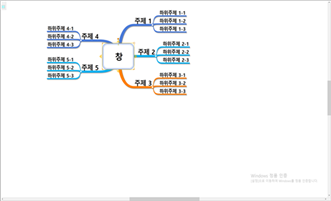
전체 화면 모드를 종료하려면 왼쪽 상단의 창닫기 버튼을 누르거나 키보드의 를 누릅니다.
ThinkWise 프로그램의 모든 메뉴를 닫고 문서 창에 맵 문서만을 표시합니다. 메뉴가 차지하는 영역 없이 전체공간을 문서 작성용으로 활용할 수 있습니다.
[보기]탭의 [창]그룹에서 ‘전체화면’ 메뉴를 누른 후‘전체 창’메뉴를 실행합니다. 또는 맵 문서 화면에서 마우스 오른쪽 버튼을 누른 후 ‘전체창’메뉴를 실행합니다.
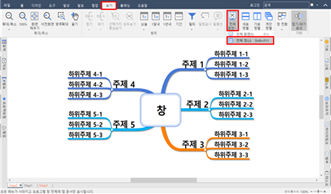
ThinkWise 메뉴가 모두 사라지고 ThinkWise 창에는 맵 문서만 표시됩니다.
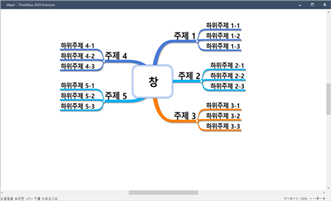
키보드의 를 누르거나 마우스 오른쪽 버튼을 누른 후 ‘전체 창’을 다시 선택하면 다시 기본 화면으로 되돌아간다.
ThinkWise 문서가 여러 개 실행되어 있을 때 실행된 여러 문서를 화면에 정렬하는 방법입니다.
▪ 세로 정렬
[보기]탭의 [창]그룹에서 ‘세로 정렬’메뉴를 실행합니다.
열린 모든 맵 문서가 세로로 정렬됩니다.
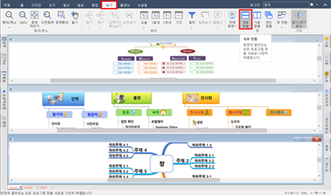
▪ 가로 정렬
[보기]탭의 [창]그룹에서 ‘가로 정렬’메뉴를 실행합니다.
열린 모든 맵 문서가 가로로 정렬됩니다.
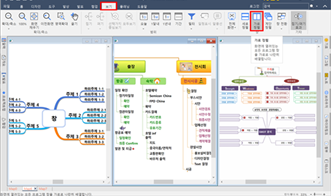
▪ 계단식 창
[보기]탭의 [창] 그룹에서‘ 계단식 정렬’메뉴를 실행합니다.
열린 모든 맵 문서가 계단식으로 정렬됩니다.
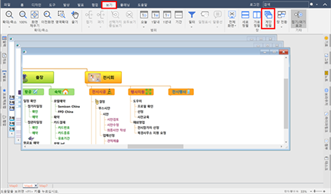

여러 개의 맵 문서가 실행되어 있을 때 열려져있는 다른 문서로 이동할 때 사용하는 기능입니다.
[보기]탭의 [창]그룹에서 ‘창 전환’ 메뉴를 실행합니다.
현재 실행중인 모든 맵 문서 목록이 나타나면 이동하고자 하는 문서를 선택합니다.
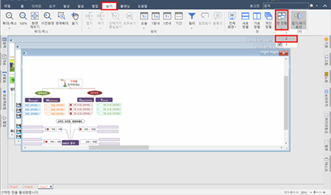
선택한 문서가 화면에 표시됩니다.